?excel單獨提取時間中的小時教程
時間:2023-05-26 10:48:18作者:極光下載站人氣:540
相信大部分用戶都會選擇在excel軟件中來編輯表格文件,在這款辦公軟件中有著豐富且實用的功能,為用戶帶來了許多的便利并且深受用戶的喜愛,例如其中的運算公式功能,可以幫助用戶簡單快速的計算出正確的數據結果,并且用戶無需挨個去計算,只需要簡單的利用下拉填充功能即可,因此excel軟件收獲了不少用戶的喜歡,當用戶在使用這款辦公軟件時,遇到需要將表格中的小時時間單獨提取出來的情況,就需要在編輯頁面上可以公式=hour(數據所在位置)來解決即可,那么接下來就讓小編來向大家分享一下excel單獨提取時間中小時的方法步驟吧,希望用戶能夠從中獲取到有用的經驗。
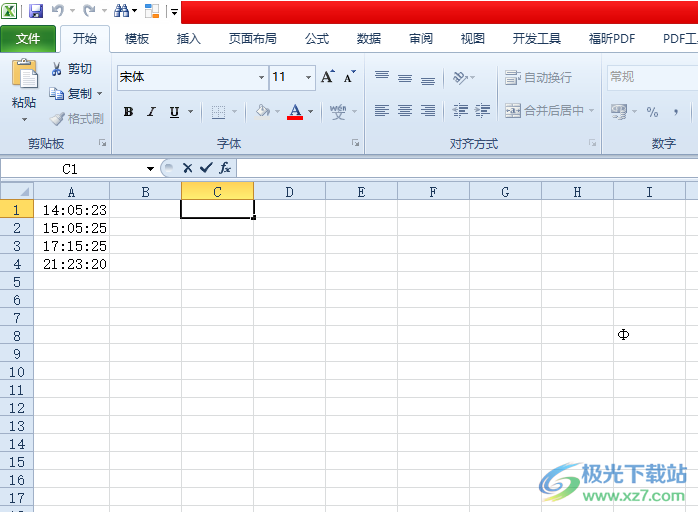
方法步驟
1.用戶在電腦桌面上雙擊打開excel軟件,并來到表格的編輯頁面上
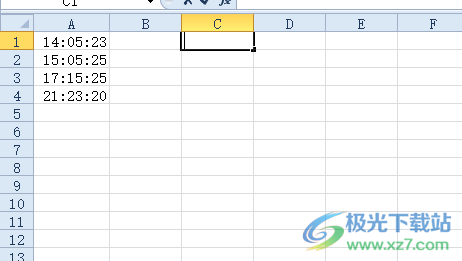
2.接著用戶在單元格中輸入公式=hour(數據所在位置),可以看到框選出來的數據
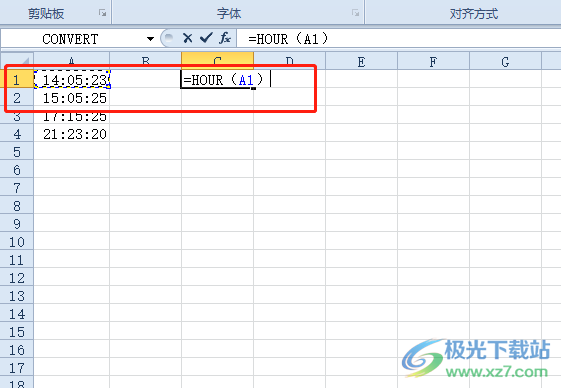
3.這時用戶按下回車鍵,可以看到成功提取出來的小時,如圖所示,用戶需要將鼠標光標移動到單元格的右下角并向下拉
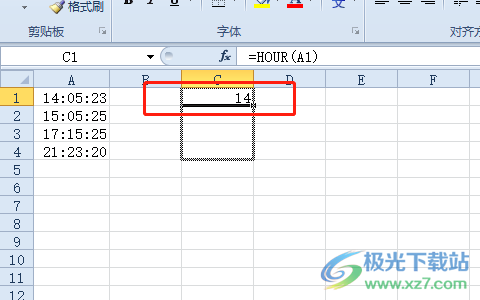
4.隨后就可以將剩余時間的小時提取出來,如圖所示,用戶完成了小時的提取工作
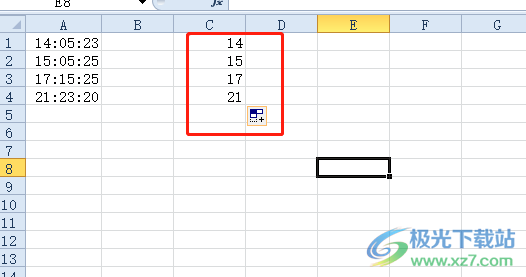
5.用戶還可以使用=MINUTE(數據所在位置)公式來提取時間的分鐘數值
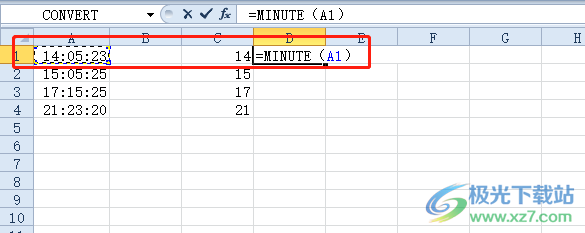
6.輸入好公式后按下回車鍵,就可以得到分鐘提取結果了
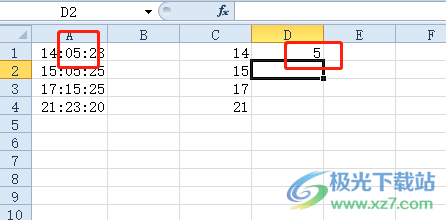
以上就是小編對用戶提出問題整理出來的方法步驟,用戶從中知道了大致的操作過程為在提取小時的單元格中輸入公式=hour(數據所在位置)并按下回車鍵即可得出計算結果,接著再利用下拉功能即可完成工作,方法簡單易懂,因此有需要的用戶快來試試看吧。

大小:60.68 MB版本:1.1.2.0環境:WinAll, WinXP, Win7
- 進入下載
相關推薦
相關下載
熱門閱覽
- 1百度網盤分享密碼暴力破解方法,怎么破解百度網盤加密鏈接
- 2keyshot6破解安裝步驟-keyshot6破解安裝教程
- 3apktool手機版使用教程-apktool使用方法
- 4mac版steam怎么設置中文 steam mac版設置中文教程
- 5抖音推薦怎么設置頁面?抖音推薦界面重新設置教程
- 6電腦怎么開啟VT 如何開啟VT的詳細教程!
- 7掌上英雄聯盟怎么注銷賬號?掌上英雄聯盟怎么退出登錄
- 8rar文件怎么打開?如何打開rar格式文件
- 9掌上wegame怎么查別人戰績?掌上wegame怎么看別人英雄聯盟戰績
- 10qq郵箱格式怎么寫?qq郵箱格式是什么樣的以及注冊英文郵箱的方法
- 11怎么安裝會聲會影x7?會聲會影x7安裝教程
- 12Word文檔中輕松實現兩行對齊?word文檔兩行文字怎么對齊?
網友評論